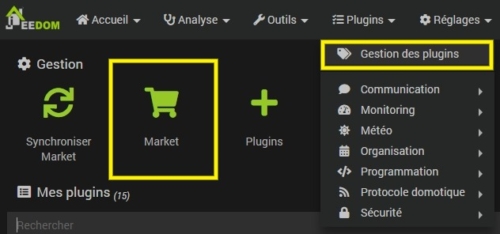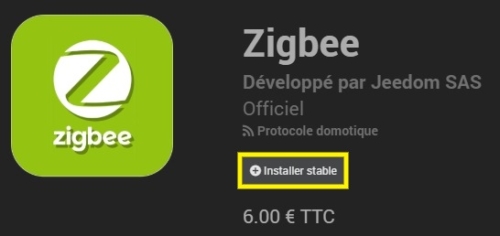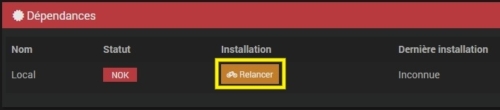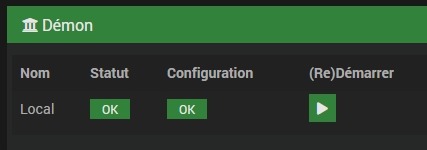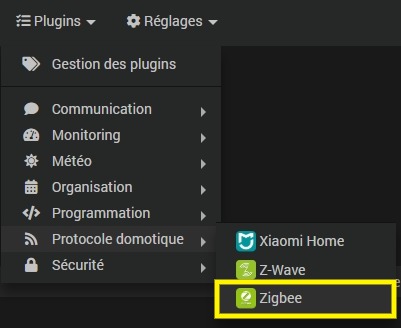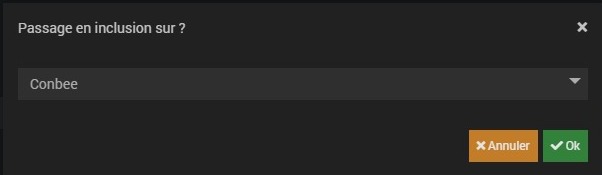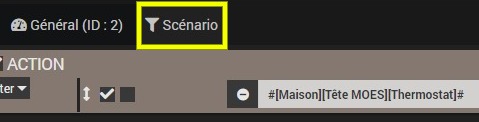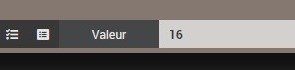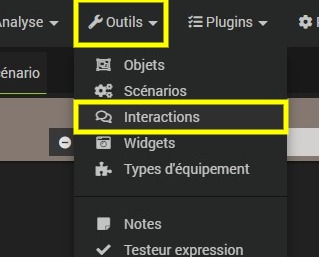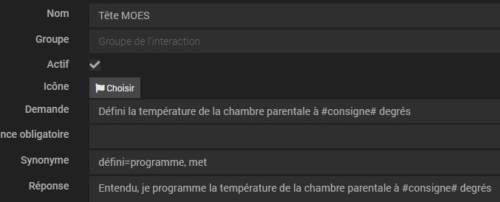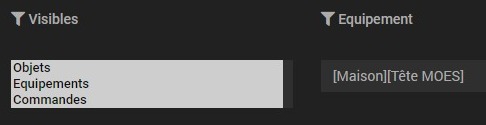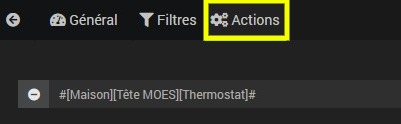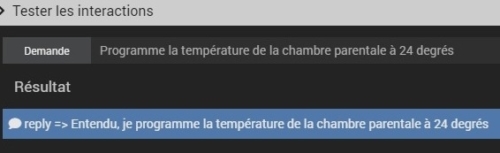Sommaire
Introduction
MOES propose une liste de produits compatibles Zigbee et parmi lesquels on retrouve cette tête thermostatique compatible Jeedom. Cette tête permet la programmation de vos chauffages à distance, à travers une application mobile ou bien via vos scénarios avec Jeedom.
Visuellement, le produit est sobre, très joli, et se rapproche beaucoup plus d’une tête thermostatique classique avec sa forme arrondie, contrairement à la tête thermostatique Eurotronic Spirit Z-Wave+ qui empreinte une forme plus ovale.
De plus, l’affichage numérique et des icônes fait très « moderne » je trouve, j’aime beaucoup pour ma part (vous verrez un exemple d’affichage plus bas dans l’article).


On constate que MOES prend l’agréable initiative d’ajouter quelque adaptateurs afin de s’assurer que vous puissiez correctement connecter votre tête thermostatique sur vos vannes actuelles.

Vous trouverez également à toute fin utile une notice du produit.
Fiche technique
La tête thermostatique connectée MOES compatible avec Jeedom utilise le protocole Zigbee pour vous permettre d’allumer et d’éteindre vos chauffages à distance.
Voici les caractéristiques du produit :
- Protocole de communication : Zigbee 3.0
- Verrouillage enfants : Oui
- Alimentation : 2x AA / LR6 (non fournies)
- Plage de consigne configurable : de 5°C à 35°C
- Indice de protection : IP20
Voici également les différents modes proposés via la tête thermostatique :
- Manuel : la tête maintient la température définie.
- Programmation : la tête exécute la température selon le réglage hebdomadaire prédéfini.
- Vacances : maintient une température réduite pendant un certains nombre de jours prédéfinis.
- Manuel temporaire : la tête maintient la température définie jusqu’à la prochaine période du mode programmation.
Tarif et disponibilité
La tête thermostatique MOES est disponible en blanc ou en noir chez Domadoo :
Ce produit utilise le protocole Zigbee 3.0 et vous aurez besoin d’un contrôleur servant à créer votre réseau Zigbee afin de communiquer avec ce module. Pour cela, je vous conseille la Conbee II, dont vous trouverez le test ici, disponible :
- Sur Amazon :
- Passerelle USB Zigbee universelle, combinant les produits Zigbee les plus courants de différents fabricants.
- Sur la boutique officielle Domadoo :
A noter qu’il est fortement recommandé d’utiliser ce contrôleur avec une rallonge USB afin de l’éloigner de son installer et éviter les perturbations.
- Rallonge haute vitesse USB 3.0 de 1 mètre, connecteurs mâle A femelle A
Il est également tout à fait possible d’utiliser un autre contrôleur Zigbee tel que le contrôleur ELELABS ou directement le protocole Zigbee intégré à la box domotique Jeedom Atlas.
Installation de la tête thermostatique
Comme mentionné précédemment, MOES propose un large choix d’adapteurs vous permettant de connecter la tête thermostatique à votre vanne actuelle. Pour en savoir plus sur les différents adaptateurs proposés et quel adaptateur choisir, je vous suggère de prendre connaissance de la notice du produit.
Quant à l’accès aux piles, tournez simplement la plaque située au dos de la tête dans le sens inverse des aiguilles d’une montre. Si vous rencontrez des difficultés, serrer d’abord n’importe lequel des adaptateurs, tenez la bague métallique, et tournez-la dans le sens inverse des aiguilles d’une montre.
Vous aurez ensuite une petite tige à pivoter pour retire le cache métallique et ainsi accéder aux compartiments des piles.
Insérez les piles dans le sens indiqué, remettez le cache métallique et la plaque au dos de la tête.
Utilisez ensuite l’adaptateur qui convient si nécessaire et vissez la tête pour la serrer.
Vous pouvez à présent passer à la préparation de l’environnement Jeedom pour l’utilisation du plugin Zigbee.
Préparation de l’environnement Jeedom
L’intégration dans Jeedom sera réalisée avec le plugin officiel Zigbee créé par l’équipe Jeedom, mais il est tout à fait possible d’utiliser à la place le plugin Deconz pour la Conbee II. Le plugin Zigbee, plus récent et fortement amélioré par l’équipe Jeedom, prend en charge davantage de contrôleurs et sera, selon moi, mieux suivi.
Branchez d’abord la clé USB Zigbee sur votre installation Jeedom. Si vous utilisez une VM Jeedom avec Proxmox, pensez à attribuer la clé USB à votre VM Jeedom afin qu’elle soit reconnue.
Accédez ensuite au Market de Jeedom.
Procédez ensuite à l’installation du plugin officiel Zigbee (6€) :
Accédez à la configuration du plugin lorsque Jeedom vous le propose.
Activez le nouveau plugin.
Lancez l’installation des dépendances si le processus ne s’est pas automatiquement déclenché après l’installation du plugin.
Définissez ensuite les paramètres du dongle USB en renseignant :
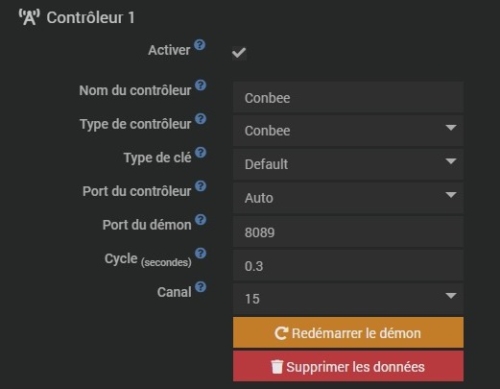
Si vous utilisez une autre clé que la Conbee II, attention à bien changer le « Type de contrôleur » et le « Port du contrôleur« .
Le canal peut quant à lui être personnalisé, mais il est recommandé d’utiliser le canal 15, 20 ou 25.
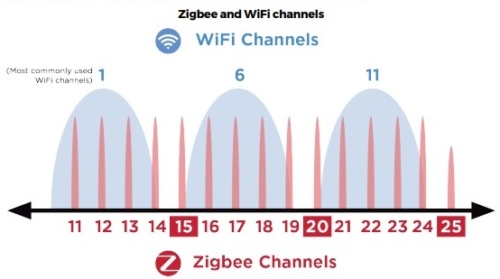
Cliquez ensuite sur le bouton « Sauvegarder » situé en haut à droite lorsque vous aurez rempli ces informations. Le démon s’exécutera alors.
Dans le cas contraire, n’hésitez pas à le démarrer manuellement (après un délai de 45 secondes s’il vous est demandé de patienter durant ce délai).
Votre environnement est à présent prêt et vous pouvez passer à l’inclusion de la tête thermostatique.
Inclusion de la tête thermostatique dans Jeedom
Avant toute chose, il est fortement recommandé de faire une réinitialisation du module avant inclusion. Pour ce faire, appuyez simultanément sur l’icône en forme de maison et le signe « -« pendant 3 secondes.
Vous verrez alors l’option A1 (première option du mode avancé). Appuyez alors à plusieurs reprises sur l’icône en forme de maison, vous verrez défilé les options suivantes (A2, A3, A4, etc…) jusque AE (qui correspond à l’option de réinitialisation du mode avancé). Dès lors, patientez jusqu’à ce que « 00 » apparaisse (« 00 » indiquant qu’il ne faut pas réinitialiser le module).
Appuyez sur le signe « + », la valeur passera à « 01 » (« 01 » indiquant que le module doit être réinitialisé). Ne touchez à rien jusqu’à ce que l’affichage disparaisse.
Le module sera alors réinitialisé et vous pouvez à présent passer à l’étape suivante.
Depuis Jeedom, sélectionnez votre plugin Zigbee.
Activez ensuite le mode inclusion
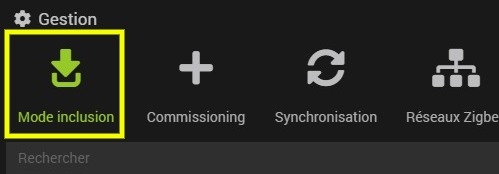
Sélectionnez ensuite votre dongle puis validez.
Vous aurez ensuite un délai de 3 minutes pour réaliser la procédure d’inclusion.
Sur votre tête thermostatique, appuyez durant 3 secondes sur le symbole « -« .
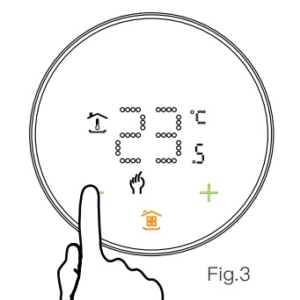
L’icône Zigbee (identique à celle qu’on a l’habitude de voir pour le wifi) clignotera jusqu’à ce que l’inclusion soit finalisée.
La tête thermostatique sera alors correctement incluse dans Jeedom.
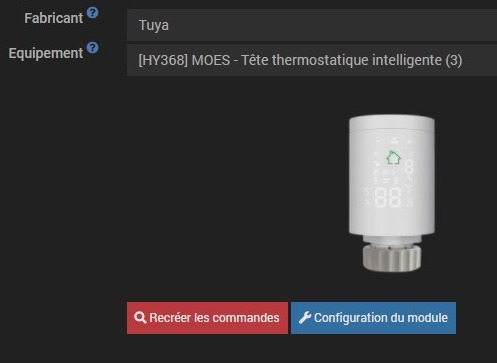
Vous pourrez alors le renommer et l’associer à l’objet parent de votre choix.
Accédez ensuite à l’onglet « Commandes » pour afficher celles de votre choix.

Observez ensuite le résultat depuis le dashboard.
Vous pouvez à présent piloter ce module depuis vos scénarios.
A noter que le plugin ne retourne actuellement pas le niveau d’ouverture de la vanne. Il se peut que cette information soit ajoutée plus tard dans une nouvelle version du plugin et/ou après une mise à jour du firmware de la tête.
Pour aller plus loin
Pilotez vos équipements en fonction de l’heure
Une fois inclus dans Jeedom, vous pouvez créer des scénarios vous permettant de modifier la température de consigne en fonction de l’heure de la journée.
Pour réaliser cela de manière simple, accédez à la liste des scénarios puis cliquez sur le symbole « + » pour en ajouter un et donnez-lui un nom.
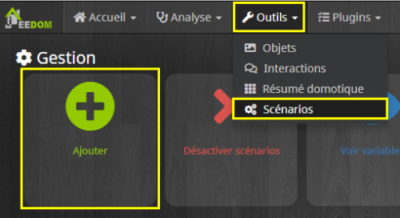
Choisissez ensuite un scénario programmé et définissez l’heure à laquelle le scénario doit s’exécuter avec la récurrence de votre choix.
Accédez ensuite à l’onglet « Scénario » pour créer un bloc vous permettant de définir la température de consigne de votre choix.
Créez autant de scénarios que de programmation d’horaire souhaitée afin de couvrir l’ensemble d’un cycle (une journée / semaine).
Contrôlez votre température via Messenger ou Telegram
Contrairement aux cas précédents, l’intérêt sera ici de contrôler votre température manuellement, mais à distance, simplement depuis votre téléphone ou votre PC avec Messenger ou Telegram (pour lesquels je vous invite à consulter les tutoriels).
Pour ce faire, accédez au menu « Interactions » depuis Jeedom.
Créez ensuite votre interaction en y personnalisant la demande. Vous pouvez d’ailleurs programmer une réponse qui va confirmer l’action.
Supposons que dans cet exemple la tête thermostatique MOES soit dans la chambre parentale.
Vous pouvez ensuite choisir un filtre afin de cibler quels équipements peuvent être pilotés par l’interaction. Dans cet exemple, je sélectionne directement ma tête thermostatique.
Dans l’onglet « Actions » , choisissez la commande Thermostat de votre tête thermostatique et passez-lui la valeur #consigne#, puis sauvegardez.
Revenez ensuite à la liste des interactions pour la tester.
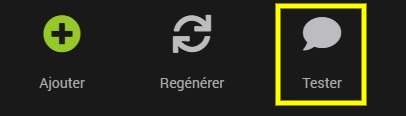
Et ensuite ?
Bien d’autres scénarios sont possibles et l’inclusion dans Jeedom vous permet un nombre quasi infini de combinaisons possibles. On pourrait imaginer par exemple une variation de température selon votre présence, elle même détectée grâce à votre géolocalisation sur votre téléphone, ou encore l’activation ou désactivation de votre alarme. Vous n’aurez ainsi plus besoin de vous préoccuper d’un mode vacances par exemple.
En conclusion
MOES propose une tête thermostatique Zigbee 3.0 très esthétique et compatible avec Jeedom. L’inclusion et l’intégration de la tête se fait très facilement, en quelque minutes. On retrouve dans les commandes la possibilités de définir une température de consigne souhaitée que vous pourrez intégrer dans vos scénarios selon vos besoins. Toutefois, il est important de noter qu’il n’y a, pour le moment, pas de commande permettant de définir un niveau d’ouverture de la vanne (de 0% à 100%), si vous préférez gérer vos chauffages autrement que via la température de consigne.
Quant aux performances du réseau Zigbee, aucune latence n’a été constatée durant les essais (tests réalisés sans répéteur).
Selon vos besoins, vous pouvez aussi utiliser, en complément de cette tête thermostatique, le thermostat MOES dont le test a été réalisé récemment et est disponible ici.
- Passerelle USB Zigbee universelle, combinant les produits Zigbee les plus courants de différents fabricants.
- Rallonge haute vitesse USB 3.0 de 1 mètre, connecteurs mâle A femelle A